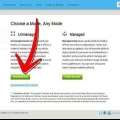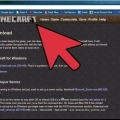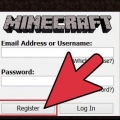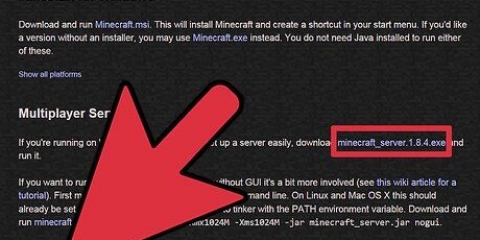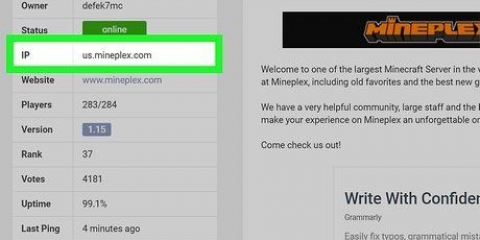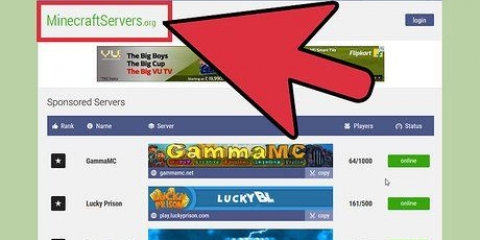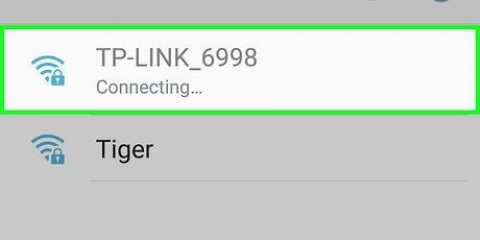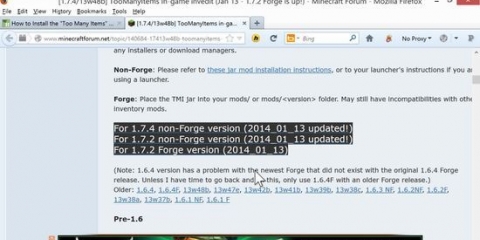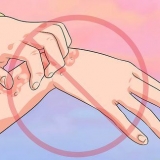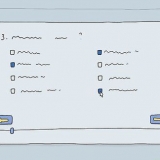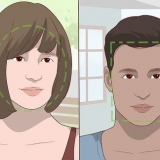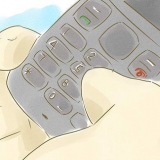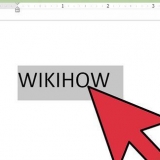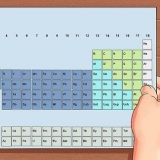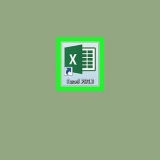finestre Mac OS X Windows a 32 bit: C:ProgrammiJavajre7bin Java a 32 bit, Windows a 64 bit: C:Programmi (x86)Javajre7bin Java a 64 bit, Windows a 64 bit: C:ProgrammiJavajre7bin Selezionare Proprietà (Proprietà). clicca su "Impostazioni avanzate di sistema" (Impostazioni avanzate di sistema). Fare clic su Variabili d`ambiente.... (Variabili ambientali) Trova e seleziona il "sentiero" variabile nel reparto "Variabili di sistema" (Variabili di sistema). Seleziona la variabile"SENTIERO" in "Variabili utente" (Variabili utente)non. Fare clic su Modifica.... (Processare) Aggiungi un punto e virgola (;) alla fine del valore di "Valore variabile" (Valore della variabile) Aggiungi la directory Java dopo il punto e virgola. Per esempio. ;C:Programmi (x86)Javajre7bin 5. Scarica .Minecraft_Server.EXE. 6. Crea una mappa per il server Minecraft. Posiziona questa cartella in un luogo facilmente accessibile, come la radice dell`unità C o il desktop. 7. Sposta il file.Minecraft_Server.EXE nella nuova cartella. 8. Eseguire il file EXE per creare il server. Fare doppio clic su di esso.EXE e si aprirà una finestra che mostra lo stato di avanzamento dell`installazione del server. Il processo è automatico e il programma si chiude automaticamente al termine dell`installazione. I file di configurazione vengono creati automaticamente e aggiunti alla cartella precedentemente creata.
Se il server non si carica e vedi una schermata con un testo strano, dovrai avviare il server come amministratore. Fare clic con il tasto destro del mouse sul programma e selezionare "Eseguire come amministratore". Hai bisogno di una password come amministratore.
10. Trova la regola.1=eula=falso.Cambialo in 1=eula=true 11. Fare clic con il tasto destro sulla cartella del server e selezionare Nuovo → Documento di testo. 12. Immettere quanto segue per creare un batch di server: -Xms1G - Xmx2G specifica l`allocazione di memoria iniziale e massima per il server (rispettivamente 1 GB e 2 GB). Puoi regolarlo a tuo piacimento. 14. Esegui il file batch per avviare il tuo server. 15. Trova l`indirizzo IP del tuo computer. Ne avrai bisogno quando configuri le tue porte in modo che altre persone possano connettersi. Premi Win|R e digita cmd. premere Invio Digita ipconfig e premi Invio Scorri verso l`alto fino a trovare una connessione attiva Annotare l`indirizzo IPv4 Annotare anche l`indirizzo del "Gateway predefinito" 

Se non conosci nome utente e password, puoi provare i dati predefiniti, perché molte persone non li cambiano. Puoi trovare queste informazioni cercando in Internet il tuo modello di router o consultando la relativa documentazione. Se non riesci ancora ad accedere, ripristina il router premendo il tasto "Ripristina" pulsante sul retro del dispositivo per almeno 30 secondi. Dopodiché puoi accedere con i dati predefiniti, ma tutte le impostazioni precedentemente effettuate sul router sono sparite.







Apri il file ops.txt nella cartella del server Minecraft. Aggiungi il tuo nome utente a questo file per concederti i diritti di amministratore. Ciò ti consente di negare e negare l`accesso ad altri giocatori e di modificare altre impostazioni. 



clicca su "multigiocatore" clicca su "Aggiungi server" Digita localhost nel campo "Indirizzo del server". Unisciti al gioco.
Installa il tuo server minecraft
Contenuto
Minecraft è un gioco divertente da giocare da solo, ma è ancora più divertente con gli amici. Puoi configurare un server che ti permetta di giocare e costruire insieme, senza le limitazioni di un server ufficiale.
Passi
Parte 1 di 4: crea rapidamente un gioco per una rete locale

1. Inizia una nuova partita per 1 giocatore in Minecraft.

2. Una volta che il gioco è iniziato, premi .Esc per aprire il menu.

3. clicca su "Aperto alla LAN".

4. Clicca sul "La moda"-pulsante per selezionare la modalità di gioco per gli altri giocatori. Puoi selezionare Creatività, Avventura o Sopravvivenza.

5. Fare clic sul pulsante "Consentire trucchi" così gli altri giocatori possono usare cheat.

6. clicca su "Avvia LAN World".

7. Prendere nota dell`indirizzo. Vedrai il seguente messaggio: Gioco locale ospitato su XXX.XXX.XXX.XXX:XXXX". Copia l`indirizzo e consegnalo agli altri giocatori.

8. Avvia Minecraft sugli altri computer. Questi computer devono essere collegati alla stessa rete del primo computer.

9. clicca su "multigiocatore".

10. Attendi il completamento della scansione della rete.

11. Seleziona il tuo gioco e fai clic "Unisciti al server".

12. Aggiungi il server manualmente se non riesci a scoprirlo. clicca su "Aggiungi server", e poi compilare l`indirizzo annotato in precedenza.
Parte 2 di 4: avviare un server dedicato
finestre
1. Vai al sito di download di Java. vai su java.com/it/scarica/. Scarica e installa l`ultima versione.2. Individua la directory Java sul tuo computer. Questa posizione dipende dal sistema operativo in uso e dalle modifiche apportate durante l`installazione. Le directory predefinite sono:
3. Fare clic con il tasto destro del mouse su Computer (o Risorse del computer o Questo PC). Puoi trovarlo nel menu Start sul desktop o premendo Win|E.
4. Vai al sito web di Minecraft. vai su minecraft.netto/scarica.
9. Apri il file .1=eula.TXT .
@echo off title run-minecraft java -Xms1G -Xmx2G -jar minecraft_server.exe pausa
13. Salva il file come ".pipistrello" .
Mac OS X
- 1. Vai al sito web di Minecraft. vai su minecraft.netto/scarica.
- 2. Scarica .server_minecraft.barattolo.
- 3. Crea una mappa per il server Minecraft. Posiziona questa cartella in una posizione facilmente accessibile, come il desktop o la cartella Applicazioni.
- 4. Sposta il file .server_minecraft.barattolo nella nuova cartella.
- 5. Apri la cartella del server Minecraft.
- 6. Crea un nuovo file di testo con TextEdit. clicca su formato → Crea testo normale. Digita le seguenti righe nel file.
#!/bin/bashcd "$(nome "$ 0")"exec java -Xmx1G -Xms1G -jar server_minecraft.barattolo
Se vuoi allocare più memoria al server, cambia da 1G a 2G o superiore a seconda del tuo sistema.7. Salva il file come"Inizio.comando". Assicurati che sia salvato nella cartella del server Minecraft. - 8. Apri il Terminale nella cartella Utilità. Sarà necessario assegnare le autorizzazioni di esecuzione all`avvio del file.comando che hai appena fatto.
- 9. genere .chmod a+xde Terminale e trascina il file Inizio.comando alla finestra Terminale. Indica il percorso corretto del file.
- 10. premere .Torna per salvare le modifiche al file.
- 11. Fare doppio clic sul file per avviare il server. Ricevi diversi messaggi di errore la prima volta che esegui il server, il che è normale.
- 12. Apri il file .1=eula.TXT.
- 13. Trova la regola .1=eula=falso. Cambialo in 1=eula=true.
- 14. Trova l`indirizzo IP del tuo computer. Ne avrai bisogno quando configuri le tue porte in modo che altre persone possano connettersi al tuo server.
- Fare clic sul menu Apple e selezionare Preferenze di Sistema (Proprietà di sistema).
- clicca su Rete.
- Seleziona la scheda di rete attiva
- Prendere nota dell`indirizzo IP visualizzato
- Annotare anche l`indirizzo del "router".
Parte 3 di 4: impostare il port forwarding

1. Inserisci l`indirizzo del tuo router nel browser web. Hai trovato questo indirizzo mentre cercavi l`indirizzo IP del tuo computer. In Windows questo è chiamato il "Gateway predefinito", e in OS X si chiama così "router"-indirizzo nella finestra di rete.

2. Accedi con il tuo account amministratore. Sarà necessario inserire il nome utente e la password per modificare le impostazioni del router.

3. Apri il Dipartimento di Port Forwarding. Di solito puoi trovarlo nella sezione "Avanzate", ma questo differisce per router.

4. Aggiungi un nuovo servizio o regola. Ancora una volta, la terminologia effettiva dipende dal tuo router.

5. Assegna un nome al servizio "Minecraft" o "server_minecraft".

6. Impostare il protocollo su "TCP".

7. Impostare la porta iniziale esterna e la porta finale esterna su "25565".
Le porte interne dovrebbero essere le stesse delle porte esterne.

8. Imposta l`indirizzo IP interno sull`indirizzo IP del tuo server.

9. clicca su "Applicare" o "Salva". Il tuo router ha bisogno di tempo per implementare le modifiche.
Parte 4 di 4: Consentire ad altri di utilizzare il tuo server

1. Imposta i permessi dell`operatore. Esegue il server per la prima volta e lo spegne.

2. Imposta la tua lista bianca. Se vuoi solo giocare con gli amici, inserisci nella whitelist i loro nomi utente.txt nella cartella del server Minecraft. Solo i nomi utente in questo file di testo possono accedere al tuo server. Questo impedisce a persone a caso di rovinare il tuo gioco.

3. Ottieni il tuo indirizzo IP esterno. genere "il mio indirizzo ip" in Google e il tuo indirizzo IP esterno (pubblico) verrà mostrato come primo risultato. Questo è l`indirizzo IP che dai a chi vuole accedere da internet per giocare sul tuo server.

4. Distribuisci il tuo indirizzo IP. Fornisci l`indirizzo IP del tuo server a coloro che vogliono giocare con te sul tuo server. Devono inserire questo indirizzo IP o il nome host del tuo server nel menu Multigiocatore di Minecraft.
I giocatori che accedono tramite la rete locale devono inserire l`indirizzo IP del server; i giocatori che accedono da Internet devono inserire l`indirizzo IP esterno o il nome host.

5. Accedi al tuo server. Se hai il server in esecuzione, puoi avviare Minecraft sul tuo server e accedere a un gioco.
Articoli sull'argomento "Installa il tuo server minecraft"
Condividi sui social network:
Popolare